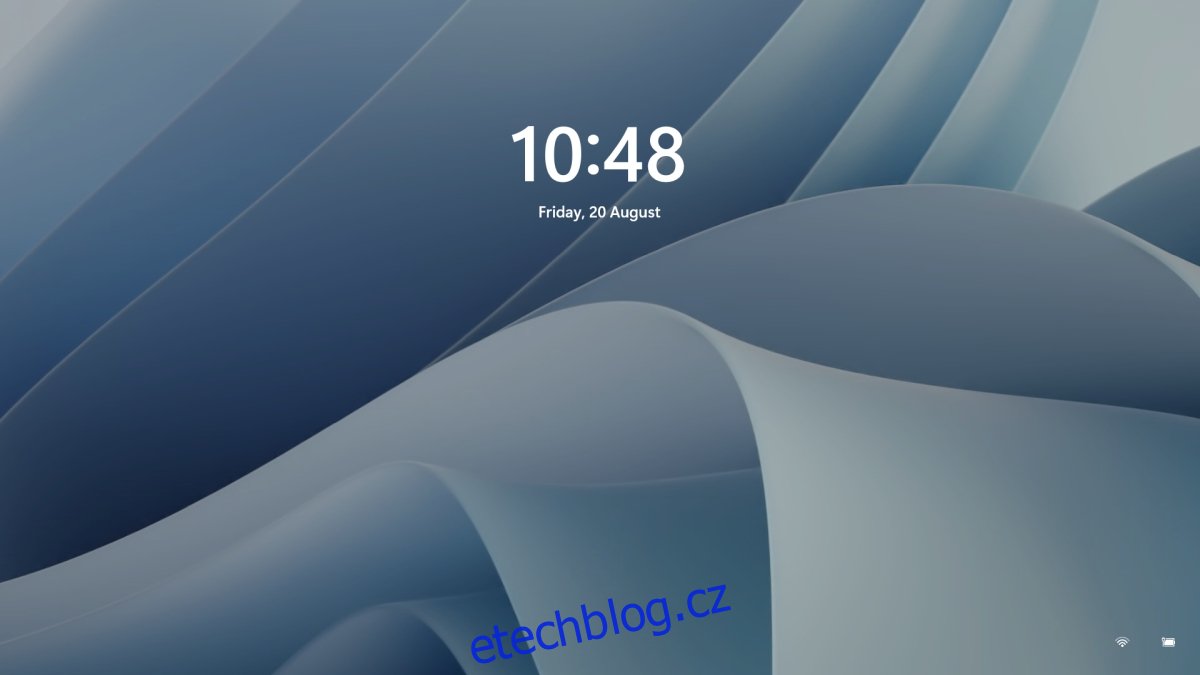Windows 11 má zamykací obrazovku podobně jako předchozí verze Windows. Zamykací obrazovka ve Windows 11 je víceméně stejná jako ve Windows 10, což znamená, že pro ni můžete nastavit vlastní tapetu, nastavit obrázky Spotlight a nastavit prezentaci obrázků.
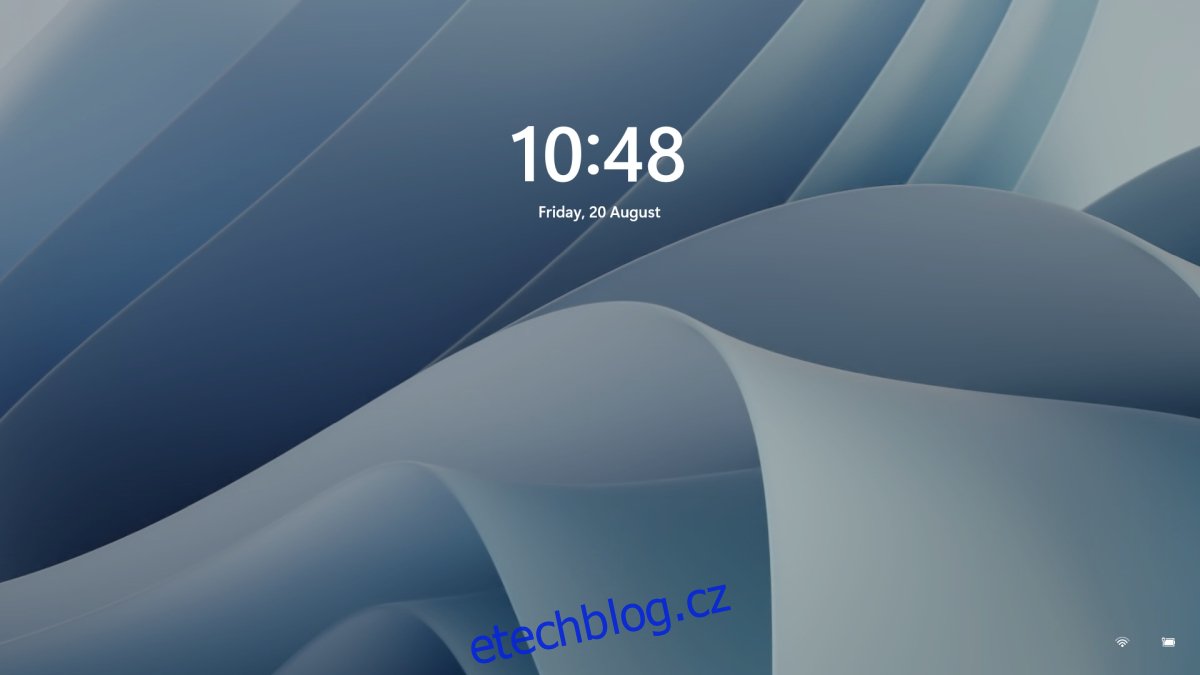
Table of Contents
Tapeta na uzamčené obrazovce ve Windows 11
Tapeta zamykací obrazovky a tapeta přihlašovací obrazovky jsou obě stejné, takže když změníte tapetu zamykací obrazovky, změní se také pro přihlašovací obrazovku.
Změnit tapetu zamykací obrazovky – Windows 11
Chcete-li změnit tapetu zamykací obrazovky v systému Windows 11, postupujte takto.
Otevřete aplikaci Nastavení pomocí klávesové zkratky Win+I.
Přejděte na Přizpůsobení.
Přejděte dolů a vyberte Uzamknout obrazovku.
Otevřete rozbalovací nabídku Přizpůsobit obrazovku uzamčení.
Vyberte jednu ze tří možností: Windows Spotlight, Picture, Slideshow.
S Windows Spotlight jsou obrázky nastaveny automaticky systémem Windows.
Pomocí Obrázek si můžete vybrat obrázek z plochy.
S Slideshow musíte vybrat složku s obrázky, kterou bude zamykací obrazovka procházet.
Poznámka: Na zamykací obrazovce uvidíte náhled nové tapety. Pokud vyberete Windows Spotlight, budete mít každý den nový obrázek.
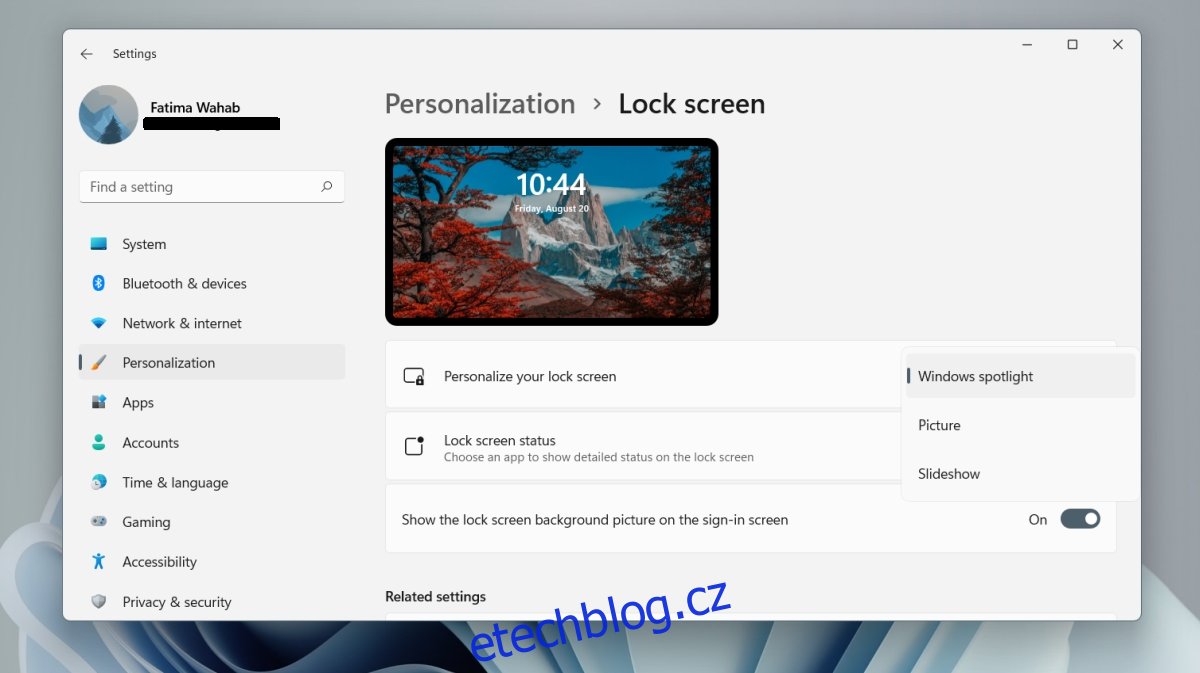
Odstraňte tapetu z přihlašovací obrazovky
Přihlašovací obrazovka i obrazovka uzamčení používají stejnou tapetu, ale tapetu na přihlašovací obrazovce můžete deaktivovat.
Otevřete aplikaci Nastavení pomocí klávesové zkratky Win+I.
Přejděte na Přizpůsobení.
Vyberte Uzamknout obrazovku.
Přejděte dolů a vypněte přepínač Zobrazit obrázek na pozadí zamykací obrazovky na přihlašovací obrazovce.
Upozornění na zamykací obrazovce
Na obrazovce uzamčení můžete stále zobrazovat oznámení z aplikací.
Otevřete aplikaci Nastavení pomocí klávesové zkratky Win+I.
Přejděte na Přizpůsobení> Obrazovka uzamčení.
Otevřete rozevírací seznam Stav obrazovky uzamčení a vyberte aplikaci.
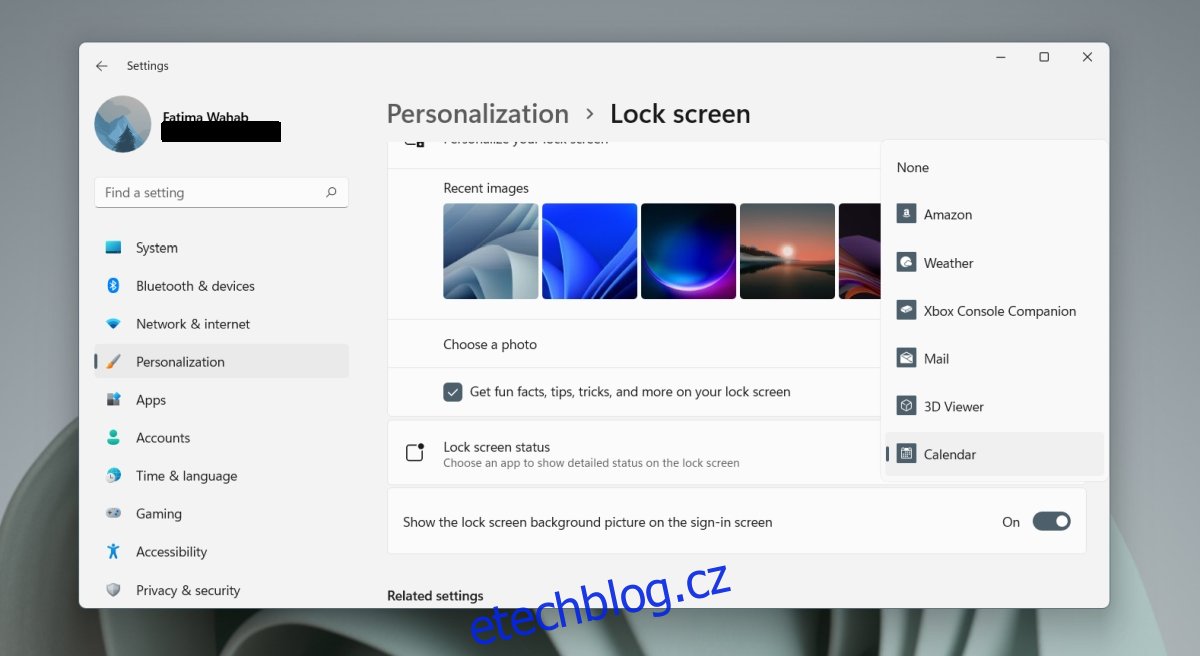
Závěr
Windows 11 vám nedovolí synchronizovat tapetu plochy a tapetu uzamčené obrazovky. Windows 10 tuto možnost také neměl a existují aplikace třetích stran, které zaplnily mezeru. S Windows 11 asi něco podobného přijde. Stojí za zmínku, že obrázky Windows Spotlight, které vidíte ve Windows 11, jsou exponenciálně lepší než ty, které získáte ve Windows 10. Můžete nastavit plochu tak, aby automaticky zobrazovala tapety z Windows Spotlight. Budou se synchronizovat přibližně za den a tapeta na ploše a na zamčené obrazovce budou odpovídat. Windows 11 má tapety, které odpovídají jeho novému výchozímu motivu, ale můžete také použít libovolný obrázek podle svého výběru. Ujistěte se, že jste změnili velikost obrázku tak, aby odpovídal rozlišení obrazovky, než jej použijete jako tapetu pro dosažení nejlepších výsledků.